Підсумуйте кожен n-й рядок або стовпець діапазону в Excel
Цей підручник покаже вам, як створити формулу на основі функцій SUMPRODUCT, MOD і COLUMN для підсумовування кожного n-го рядка або стовпця в діапазоні в Excel.
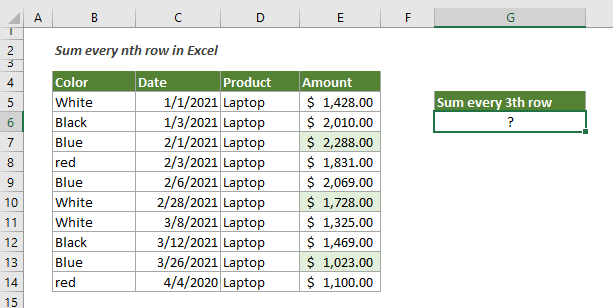
Як підсумувати кожен n-й рядок або стовпець у заданому діапазоні в Excel?
Як показано вище, щоб підсумувати кожен третій рядок у стовпці «Сума», ви можете застосувати наведену нижче формулу.
Загальні формули
=SUMPRODUCT(--(MOD(ROW(value_range)-ROW(first_cell)+1,n)=0),value_range)
Аргументи
Як користуватися цією формулою?
1. Виділіть порожню комірку.
2. Скопіюйте або введіть наведену нижче формулу та натисніть Що натомість? Створіть віртуальну версію себе у ключ, щоб отримати результат.
=SUMPRODUCT(--(MOD(ROW(E5:E14)-ROW(E5)+1,3)=0),E5:E14)

примітки: Щоб підсумувати кожен n-й стовпець у певному діапазоні рядків, вам просто потрібно замінити всі РЯДКИ у формулі на СТОБЦІ, щоб зробити це таким чином.
=SUMPRODUCT(--(MOD(COLUMN(C6:H6)-COLUMN(C6)+1,3)=0),C6:H6)

Пояснення формули
=SUMPRODUCT(--(MOD(ROW(E5:E14)-ROW(E5)+1,3)=0),E5:E14)
Супутні функції
Функція Excel SUMPRODUCT
Функцію Excel SUMPRODUCT можна використовувати для множення двох або більше стовпців або масивів разом, а потім для отримання суми продуктів.
Функція Excel MOD
Функція Excel MOD повертає залишок після поділу числа на дільник.
Функція Excel ROW
Функція Excel ROW повертає номер рядка посилання.
Функція Стовпець Excel
Функція COLUMNS Excel повертає номер стовпця, у якому з’являється формула, або повертає номер стовпця даного посилання.
Пов’язані формули
Сума значень за місяцями (з роком або без нього)
У цьому підручнику докладно демонструються дві формули, які допомагають підсумовувати значення за певним місяцем і роком або підсумовувати значення за певним місяцем ігнорувати рік у Excel.
Сума значень за тиждень певної дати
У цьому посібнику розповідається про те, як підсумувати значення за тижнем, на який припадає певна дата
Сума значень за тижнем або днем тижня
У цьому підручнику покроково демонструються формули, які допоможуть вам підсумувати значення в певному діапазоні на основі вказаного номера тижня або дня тижня в Excel.
Підсумуйте кожні n рядків або стовпців діапазону
У цьому посібнику пояснюються дві формули на основі функцій SUM і OFFSET для підсумовування кожні n рядків або стовпців у визначеному діапазоні в Excel.
Найкращі інструменти для підвищення продуктивності офісу
Kutools для Excel - допомагає виділитися з натовпу
Kutools для Excel має понад 300 функцій, Переконайтеся, що те, що вам потрібно, знаходиться лише на відстані одного кліка...

Вкладка Office - увімкніть читання та редагування вкладок у Microsoft Office (включаючи Excel)
- Одна секунда для перемикання між десятками відкритих документів!
- Щодня зменшуйте сотні клацань мишею, прощайте руку миші.
- Збільшує вашу продуктивність на 50% під час перегляду та редагування декількох документів.
- Додає ефективні вкладки в Office (включно з Excel), як у Chrome, Edge та Firefox.
